Posizione nel menu
1.CRM
2.Telemarketing
3.Assegnazione nominativi su campagna
Logica generale
Funzione che gestisce l'assegnazione dei nominativi ad una campagna telefonica, in funzione degli operatori disponibili.
E' possibile richiamare la funzione da menu, indicando direttamente la campagna da gestire: in questo caso si può semplicemente consultare i dati della campagna, e eseguire la manutenzione delle attività programmate per tutti i nominativi attualmente collegati ad essa.
In alternativa, se dalla gestione Selezione nominativi si esegue un filtro sui nominatvi della campagna e lo si suddivide ulteriormente, richiamando questa funzione sarà possibile agire solo sui nominativi selezionati.
Configurazioni possibili
Gruppo |
Parametro |
Note |
crm-camp |
La funzione è abilitata solo se questa configurazione è attiva |
|
crm-camp |
|
|
crm-camp |
|
|
crm-camp |
|
|
crm-camp |
|
|
crm-camp |
|
|
crm-camp |
|
|
crm-camp |
|
|
crm-camp |
Permette la selezione degli utenti "telefonisti" |
|
crm-camp |
Colori da usare per evidenziare la disponibilità degli operatori |
|
crm-camp |
||
crm-camp |
||
crm-camp |
Maschera del programma
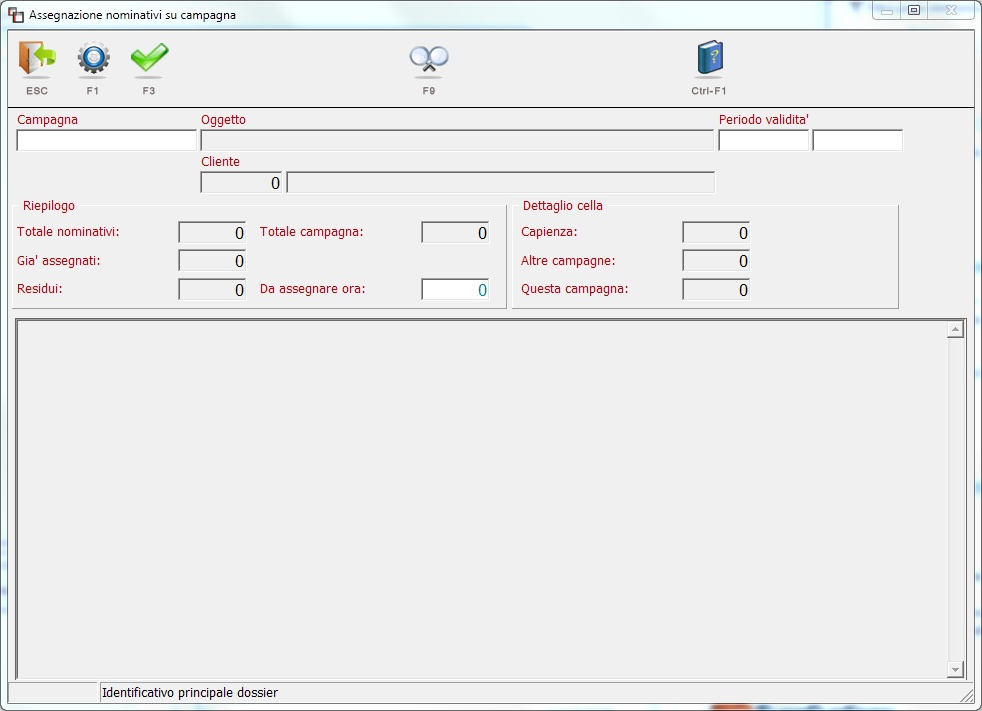
Testata
Campagna
Codice della campagna da elaborare.
Sarà possibile eseguire una ricerca avanzata premendo F9 sul campo.
Oggetto
Descrizione della campagna.
Campo in sola lettura.
Cliente
Cliente titolare della campagna.
Campo in sola lettura.
Periodo validità
Periodo in cui possono essere assegnate le attività della campagna.
Riquadro "Riepilogo"
Totale nominativi
Numero totale di nominativi selezionati.
Campo in sola lettura
Totale nominativi campagna
Numero totale di nominativi della campagna
Campo in sola lettura
Già assegnati
Numero totale di nominativi selezionati, per i quali è già stata programmata e/o eseguita una attività di prima telefonata
Campo in sola lettura
Residui
Numero totale di nominativi della campagna, per i quali non è ancora stata programmata una attività di prima telefonata
Campo in sola lettura
Da assegnare ora:
Qui il sistema proporrà il numero di nominativi residui.
Nel caso in cui l'operazione non venga eseguita a fronte di una selezione (quindi si lavora sull'intera campagna) questo numero è modificabile, allo scopo di assegnare solo una parte dei nominativi.
Dettaglio
Nella griglia verranno visualizzati gli operatori a disposizione ai quali assegnare le chiamate. NB: Qualora non fossero visibili verificare:
1. Che sia stato creato l'operatore e sia stato assegnato l'opportuno profilo di "telefonista" [TEL1]
2. Che il nuovo operatore sia reso visibile dal team leader di riferimento nella funzionedi definizione dei Parametri utente
3. Che sia stato indicato l'orario di lavoro dell'operatore e creato il relativo calendario
Nell'area di dettaglio è presente una griglia, che mostra il dettaglio vero e proprio. Il contenuto della griglia sarà simile al seguente:
Operatore |
Selezionato |
13/03/2015 |
14/03/2015 |
15/03/2015 |
16/03/2015 |
17/03/2015 |
18/03/2015 |
19/03/2015 |
…. |
|
|
|
|
|
|
|
|
|
|
Rossi |
Selezionato |
50 |
50 |
30 |
|
|
|
|
… |
Bianchi |
Selezionato |
|
|
|
|
|
|
|
… |
Verdi |
|
|
|
|
|
|
|
|
… |
… |
|
|
|
|
|
|
|
|
|
Neri |
Selezionato |
|
|
|
|
|
|
|
… |
Gli operatori visibili dipenderanno dal livello di abilitazione dell'utente attivo.
Elaborazione
Dopo aver selezionato la campagna da visualizzare, la maschera sarà riempita con i dati attuali della campagna. Dopodichè sarà possibile eseguire le seguenti operazioni:
➢F5: Assegnazione di massa nominativi . Sugli operatori selezionati il sistema andrà ad assegnare delle chiamate da effettuare. L'assegnazione è per giornata per cui verranno occupati tutti gli operatori selezionati prima di passare alla giornata successiva.
➢F6: Assegnazione "mirata" nominativi. L'assegnazione viene fatta su un singolo operatore. Selezionando le celle di interesse dell'operatore (in senso orizzontale, selezionando per uno stesso operatore più giorni) verranno assegnati i nominativi residui (o indicati manualmente).
➢F7: Spostamento attività ad altro operatore: si dovrà effettuare in due fasi:
➢Rimozione attività da un operatore selezionando le giornate da "liberare" . NB: Le attività già eseguite da un operatore non verranno rimosse e timuovendo le attività da eseguire rimarrà comunque l'indicazione del numero di attività non rimosse perchè già eseguite.
➢Assegnazione dei nominativi "mirata" o di massa come spiegato sopra
➢Invio: Consente di selezionare un operatore
Vedi Simulazione

Dettagli o "cella"
Ciascuna cella rappresenta l'impegno di un operatore per un singolo giorno, in attività. La cella mostra il numero di attività relative alla campagna assegnate all'utente per quel giorno.
Ma nel programma in realtà ciascuna cella conterrà, oltre al dato mostrato, altre 2 informazioni:
•Capienza: il numero di attività che l'utente può svolgere in quel giorno (dato dal calendario dell'operatore e dalla durata media di una telefonata)
•Attività altre campagne: quante attività sono già assegnate all'operatore per quel giorno, relativamente a campagne diverse da quella in elaborazione.
I colori possono essere configurati per megli ocomprendere la disponibiltà dell'operatore